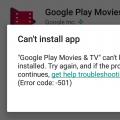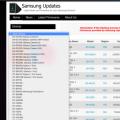Як видалити всі записи зі стіни Вконтакте
Іноді буває, що людині необхідно «почистити» свою стіну в соціальній мережі Вконтакте з яких-небудь причин.
Але є кілька способів, як зробити це швидко і позбавитися від всіх постів відразу, про що буде розказано нижче.
Видалити всі записи за допомогою скрипта
Читай також:
У разі, якщо ви використовуєте інший браузер, поєднання клавіш можна знайти в будь-якій пошуковій системі.
Ну і нарешті, сам скрипт.
В відкрилося віконце консолі необхідно копіювати і вставити цей код:
(Function () ( 'use strict'; if (! Confirm ( 'Видалити всі записи зі стіни?')) Return; var deletePostLink \u003d document.body.querySelectorAll ( 'a.ui_actions_menu_item'); for (var i \u003d 0; i< deletePostLink.length; i++) { deletePostLink[i].click(); } alert(deletePostLink.length + ‘ posts deleted’); }());
Тобто виглядати це має приблизно так:
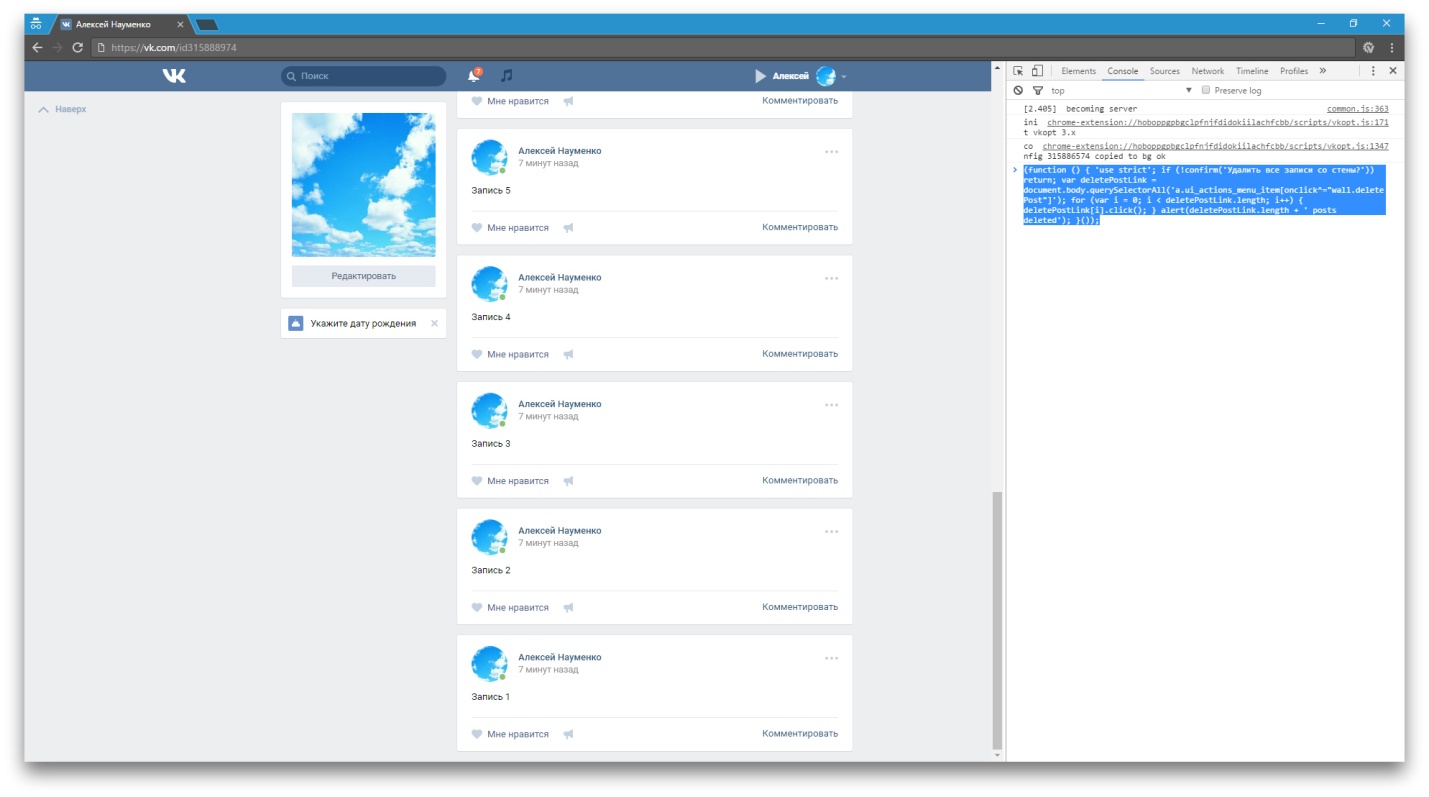

Справа за малим. Тепер скрипт зітре все прокручені записи зі стіни. Чим більше записів - тим довше буде тривати процес видалення.
Якщо після очищення з'явилися старі записи на вашій стіні, до яких ви не дійшли, їх можна нейтралізувати тим же способом.
Видалення за допомогою Vkopt
Читай також: 6 Способів: Як скачати відео з ВКонтакте (VK) на телефон

Крім видалення постів зі сторінки ВКонтакте за допомогою скриптів, проблему можна вирішити так само за допомогою спеціальних розширень. Наприклад, Vkopt.
Щоб позбутися обридлих записів разом з допомогою даного розширення, необхідно спочатку відкрити браузер.
Який саме ви будете використовувати - ролі не грає.
Розширення підтримується всіма видами браузерів.
Отже, після відкриття необхідно в будь-якій пошуковій системі ввести Vkopt і знайти посилання, де дане розширення буде доступно для установки.
Найчастіше, воно відразу визначає ваш браузер і вибирає його, залишається лише підтвердити вибір.
Щоб встановити розширення, потрібно вибрати дію «Встановити» , а потім «Додати» .
Таким чином, іконка з зображенням розширення з'являється в правому верхньому куті на панелі закладок.
Щоб запустити його, необхідно відкрити вашу сторінку ВКонтакте, і оновити її, щоб забезпечити роботу розширення.
Після поновлення зліва під графою «Додатки» повинна з'явитися напис «Стіна» , А під нею, власне, саме розширення.
Натискаємо на що з'явився текст «Стіна» .
Як тільки додаток відкриває вам цей розділ, необхідно вибрати справа зверху дію «Очистити стіну» .
Вибираємо дію, з'являється діалогове вікно, яке пропонує почати очищення декількома способами, натискаємо, наприклад,
Сркрін процесу роботи з додатком Instrumentum
Ми вже знайомі з принципом дії подібного розширення, але в даному випадку є пару відмінностей.
Отже, як і в попередньому розширенні, це працює через браузер. Тому, першим кроком до очищення стане відкриття браузера. Наприклад, Chrom.
Після цього, натискаємо на три крапки в правому верхньому куті браузера, де в списку вибираємо «Додаткові інструменти» .
Там в списку доступних операцій вибираємо «Розширення» . Прокручуємо курсором мишки в самий низ, де натискаємо на текст «Ще розширення» .
З'явиться графа пошуку, де необхідно ввести назву потрібного нам розширення, в даному випадку це Instrumentum.
Як тільки пошук завершився, встановлюємо розширення за допомогою натискання на текст «Встановити розширення» .
Встановлене розширення з'явиться на панелі закладок.
Щоб почати користуватися ним, необхідно авторизуватись ВКонтакте. Для цього тиснемо на «Авторизуватись через ВКонтакте» .
Якщо ви вже виконали вхід на свою сторінку, розширення автоматично перенаправить вас в меню доступних дій.
Якщо ж ви не встигли ще увійти ВКонтакте, то вам запропонують увійти в систему, що і потрібно буде зробити при необхідності.
Що ж, перед нами меню з діями, де нам необхідно вибрати текст "Моя сторінка" .
У переліку доступних дій шукаємо виділене слово «Стіна» .
Доступно всього одну дію під назвою «Видалення записів на стіні» , Ось воно нам і потрібно.
Яндекс - лідер серед російськомовних пошукових систем. Видобуває з надр глобальної мережі саме той контент, ту інформацію, яка потрібна користувачу. А при наборі будь-якого слова, словосполучення чи питання в пошуковому рядку, орієнтуючись на них, видає підказки - список популярних запитів (із зазначеної теми). Більш того, якщо авторизуватися в системі Яндекс (тобто зайти в свій аккаунт), у видачі будуть відображатися часто відвідувані сайти, а також запити, які вводив безпосередньо сам користувач.
Всі ці дані беруться з так званої історії пошуку Яндекса - віртуального сховища, що знаходиться в акаунті, в якому фіксуються за датою та часом пошукові підказки і переходи на веб-сайти. Але, як показує практика, хтось ним користується, а хтось і ні (з міркувань конфіденційності).
Якщо ви не знаєте, як видалити історію в Яндексі і як відключити внесення даних в нього, а вирішити ці завдання вкрай важливо і потрібно, скористайтеся нижченаведеними інструкціями. І всі проблеми, пов'язані з цими настройками, відпадуть самі собою.
Як очистити?
2. У правому верхньому куті клацніть по іконці «шестерня» (опції профілю).

3. У спадаючому меню виберіть «Інші настройки».
4. На новій сторінці перейдіть в розділ «Мої знахідки».

5. Щоб видалити всі записи, натисніть кнопку «Очистити ...».

Увага! Якщо ви не хочете, щоб система фіксувала події, в цьому ж розділі натисніть кнопку «Зупинити запис».
Як вибірково видалити записи?


Швидкий доступ до налаштування журналу

2. Для відключення підказок приберіть «галочки» навпроти опцій «Мої запити ...» і «Улюблені сайти ...».
3. Щоб видалити вміст журналу, натисніть «Очистити ...».
4. Збережіть змінені опції: клікніть по кнопці «Зберегти».
Як налаштувати пошук?
Якщо ви не хочете видаляти історію, а лише зупинити запис і зробити тонкі настройки пошуку, виконайте наступне:
1. У меню налаштувань профілю виберіть «Налаштування результатів пошуку».

2. У правій нижній частині сторінки, в блоці «Персональний пошук», приберіть прапорці біля функцій, які хочете відключити (враховувати історію, сайти ... і т.д.).
3. Натисніть «Зупинити запис» (відключення журналу).
Комфортного вам користування Яндекс! І нехай знайдеться все!
Багато на своїх сайтах і в відео на YouTube пропонують різні методи, але вони чомусь не працюють. Хтось пропонує скрипт, а хтось плагін, але все марно. І ось я знайшов нарешті нормальний код, за допомогою якого дійсно можна видалити всі пости зі своєю стіни.
Метод полягає в наступному: в браузері треба відкрити панель розробника, і вставити в консоль спеціальних код. Зараз я розповім докладніше, як це робиться.
Код я тестував в Google Chrome і Mozilla. Через Мозіль, як мені здалося, пости видаляються навіть швидше, ніж в Crome.
Видалення всіх записів зі стіни ВКонтакте
Перейдіть на свою сторінку ВКонтакте, а потім перейдіть її якомога нижче. Під час прокрутки, будуть постійно довантажувати старі пости.
Через якийсь час натисніть одночасно клавіші «Ctrl» + «Shift» + «I», щоб відкрилася панель розробників.
Потім, в цьому віконці, в браузері треба клікнути по вкладці «Консоль».
Скопіюйте код нижче, і вставте його в це вікно, натиснувши «Ctrl» + «V».
Код для очищення стіни ВКонтакте від записів
(Function () ( "use strict"; if (! Confirm ( "Видалити всі записи зі стіни?")) Return; var deletePostLink \u003d document.body.querySelectorAll ( "a.ui_actions_menu_item"); for (var i \u003d 0; i< deletePostLink.length; i++) { deletePostLink[i].click(); } alert(deletePostLink.length + " posts deleted"); }());
(Function () ( "use strict"; if (! Confirm ( "Видалити всі записи зі стіни?")) Return; var deletePostLink \u003d document. body. querySelectorAll ( "A.ui_actions_menu_item"); for (var i \u003d 0; i< deletePostLink . length ; i ++ ) { deletePostLink [ i ] . click () ; } alert (deletePostLink . length + " posts deleted" ) ; } () ) ; |
У браузері Mozilla з'явиться попередження, що вставляти різні невідомі коди - небезпечно, і для підтвердження треба ввести в рядку щось на кшталт «вставку дозволяю».

Деякий час треба почекати, поки не з'явиться віконце, де повідомляється, що стільки-то постів видалено.

У мене на скріншоті нуль постів, тому що видаляти більше нічого. Ось в принципі і все, що потрібно зробити.
Якщо у Вас багато постів, то за один раз їх навряд чи вийде видалити. В цьому випадку треба повторити всі виконані дії, і видалити ще якусь частину записів.
У мене вийшло видалити всі записи, напевно, тільки на шостий раз, і останній запис, яку я видалив, була розміщена 7 січня 2012 року 🙂

Подивіться ще відео, як видалити всі записи зі стіни ВКонтакте
На стіні користувача ВКонтакте відбивається багато всілякої інформації. Наприклад, тут відображаються фотографії, новини, які постит користувач, репости і т.д. Згодом на стіні може зібратися величезна кількість записів. Користувачі задаються питанням - як їх видалити?
Відповідаємо - кожен запис видаляється окремо. Власне, про це навіть написано в допомоги ВК:

Можливо, крім зловмисників, це в тому числі пов'язане з тим, що користувачі часто видаляють занадто багато записів, в тому числі і потрібні, після чого намагаються їх відновити, а зробити це вже неможливо, якщо була перезавантажена сторінка.
Приклад. На стіні є запис.

Для того, щоб її видалити, потрібно навести курсор миші на запис. З'явиться хрестик, натиснувши на який запис буде видалена.

При цьому ви зможете її відновити, якщо не перезавантажте сторінку.

І на цьому можна було б закінчити нашу статті, якби не ...
Видалення всіх записів
Рішення, як би не дивно це звучало, було знайдено на самому ВКонтакте! Йдеться про скрипт, який необхідно вставити в адресний рядок браузера.
Сам скрипт:
[Email protected]: Var h \u003d document.getElementsByClassName ( "post_actions"); var i \u003d 0; function del_wall () (var fn_str \u003d h [i] .getElementsByTagName ( "div"). Onclick.toString (); var fn_arr_1 \u003d fn_str.split ( "("); var fn_arr_2 \u003d fn_arr_1.split ( ";"); eval (fn_arr_2); if (i \u003d\u003d h.length) (clearInterval (int_id)) else (i ++)); var int_id \u003d setInterval (del_wall , 500);
Користуватися ним просто. Спочатку відкриваєте свою сторінку в ВК, потім копіюєте скрипт, вставляєте в браузерну рядок, ОБОВ'ЯЗКОВО видаляєте з скрипта знак @ після слова java (робити це потрібно саме в браузерної рядку), після чого натискаєте на клавішу Enter на клавіатурі. Тепер бачите, як видаляються записи.

Після процесу, якщо не бажаєте відновлювати записи, потрібно перезавантажити сторінку - натисніть F5 на клавіатурі.
На момент написання статті скрипт працює у всіх браузерах, включаючи Google Chrome, Mozilla Firefox, Opera.
Головне, запам'ятайте - адміністрація сайту не несе відповідальності за скрипт і тим більше за видалення записів, тому користуйтеся їм тільки на свій страх і ризик.
Відповіді на питання
- Чому скрипт не спрацьовує?
Ймовірно, ви щось робите не так, скрипт робочий.
- Чому відкривається пошукова система, коли копіюєш скрипт в браузерну рядок і натискаєш кнопку Enter?
Швидше за все, ви скопіювали код з додатковим пропуском або знаком. Цього робити не можна.
- Чому видаляються не всі записи?
Це пов'язано з тим, що видаляються тільки записи в «межах видимості». Іншими словами, вам потрібно відкрити всі записи, які ви хочете видалити. Для цього просто скролльте сторінку вниз.
- Чи можна зупинити скрипт?
Для цього потрібно перезавантажити вашу сторінку.
- Чи буде скрипт працювати завжди?
З цим питанням краще звернутися за допомогою до фахівців ВКонтакте.
- Чи працює скрипт в мобільному додатку?
Ми не перевіряли, але, якщо вірити знайденої в мережі інформації, скрипт працює в мобільній версії ВК, яка відкривається в браузері.
На випадок, якщо хочеться убезпечити себе від термінів за меми та репости без видалення всієї сторінки.
В закладки
За останній місяць стало відомо відразу про кілька кримінальних справ за картинки, записи і репости у «ВКонтакте». Спочатку мешканка Барнаула Марія Мотузний в форматі твіттер-тред розповіла, як її звинуватили в екстремізмі і образі почуттів віруючих через збережених мемів на старій сторінки. Потім ЗМІ дізналися про схожі історії студента Данила Маркіна, 38-річного та.
Подібні справи часто заводяться за старі картинки і знімки 7 серпня тувинская журналістка Оюмаа Донгак про своє затримання за два архівних фото зі свастикою, опублікованих ще в 2014 році.
Справи порушуються не тільки через постів у «ВКонтакте», а володіє соцмережею компанія Mail.Ru Group до амністії засуджених за репости і декриміналізації записів в соціальних мережах. Але на тлі новин деякі закликали до видалення облікового запису саме в цій соцмережі. А ті, хто не готовий розлучитися з профілем, стали шукати спосіб почистити сторінку від потенційно екстремістських записів і мемів.
Як видалити всі записи зі стіни
Офіційно видалити відразу всі записи або коментарі із стіни під «ВКонтакте» не можна. Представники соцмережі в розмові з TJ пояснили це рішення боротьбою з хакерами - так зловмисники не зможуть знищити всю інформацію про користувача за кілька хвилин. Тому власникам акаунтів можна видаляти записи тільки по одній: для цього потрібно відкрити меню в правому верхньому куті поста, а потім натиснути на «Видалити запис».
Однак є додатки і скрипти, що доповнюють функціональність «ВКонтакте». Одне з них - розширення ViKey Zen для браузера Chrome, яке дозволяє очистити стіну від всіх записів. Після авторизації в сервісі потрібно знайти розділ «Інше» та вибрати «Видалити записи зі стіни».
Як видалити фотографії
У «ВКонтакте» є можливість видаляти фотографії альбомами. Для цього в розділі зі знімками необхідно вибрати альбом, натиснути на іконку олівця в правому верхньому куті, а потім натиснути на «Видалити альбом». Це працює тільки з альбомами, створеними користувачами: в соцмережі є також розділи «Збережені фотографії» і «Фотографії на моїй стіні».
Ці альбоми видалити неможливо, але при натисканні на іконку олівця власникам профілю пропонується вибрати кілька або всі фото, а потім видалити їх одним кліком. Знімки можна попередньо скачати, але «ВКонтакте» не дозволяє вибрати весь альбом - це потрібно буде зробити за допомогою сторонніх сервісів на зразок розширення VKOpt або Vkpic.
Завантаження альбомів за допомогою Vkpic
Як видалити особисті повідомлення
Видалити всі повідомлення разом у «ВКонтакте» теж не можна - тільки окремі діалоги. Тому чистити ЛЗ доведеться за допомогою розширень на зразок ViKey Zen: в розділі «Повідомлення» можна видалити всі вхідні і відправлені (включаючи фото), а також попередньо завантажити голосові повідомлення. VKOpt дозволяє зробити бекап окремих діалогів в форматах html і txt.
Як видалити відео-та аудіозаписи
Як і в інших випадках, не можна видалити відразу всі відео- або аудіозаписи з «ВКонтакте»: користувачам пропонують робити це вручну. Однак є скрипти, що дозволяють очистити профіль.
- У розділі відео або аудіо необхідно розтринькати список до кінця;
- Потім потрібно натиснути на праву кнопку миші на сторінці і вибрати «Переглянути код» в браузері;
- У що з'явилася консолі вибрати розділ «Console» і вставити туди скрипти.
javascript: (function () (var a \u003d document.getElementsByClassName ( «audio»); i \u003d 0; inter \u003d setInterval (function () (Audio.deleteAudio (a.childNodes.name); if (i\u003e a.length) clearInterval (inter)), 500);)) ()
Скрипт для аудіозаписів